Aspen plus 11.1安装图解
Aspen Plus11
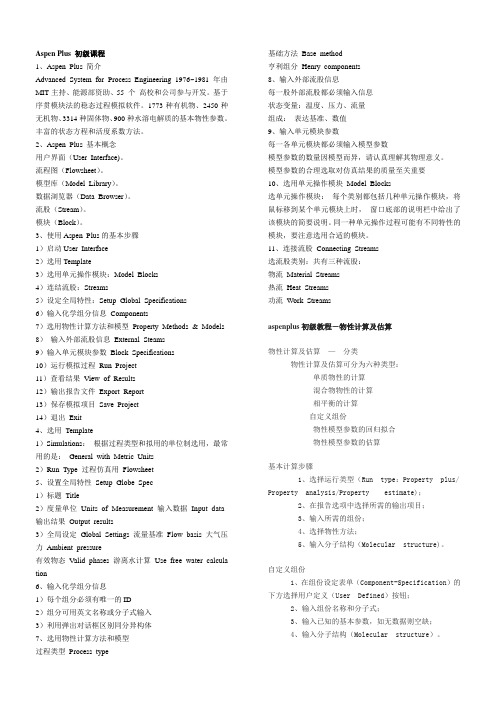
Aspen Plus 初级课程1、Aspen Plus 简介Advanced System for Process Engineering 1976~1981年由MIT主持、能源部资助、55 个高校和公司参与开发。
基于序贯模块法的稳态过程模拟软件。
1773种有机物、2450种无机物、3314种固体物、900种水溶电解质的基本物性参数。
丰富的状态方程和活度系数方法。
2、Aspen Plus 基本概念用户界面(User Interface)。
流程图(Flowsheet)。
模型库(Model Library)。
数据浏览器(Data Browser)。
流股(Stream)。
模块(Block)。
3、使用Aspen Plus的基本步骤1)启动User Interface2)选用Template3)选用单元操作模块:Model Blocks4)连结流股:Streams5)设定全局特性:Setup Global Specifications6)输入化学组分信息Components7)选用物性计算方法和模型Property Methods & Models 8)输入外部流股信息External Steams9)输入单元模块参数Block Specifications10)运行模拟过程Run Project11)查看结果View of Results12)输出报告文件Export Report13)保存模拟项目Save Project14)退出Exit4、选用Template1)Simulations:根据过程类型和拟用的单位制选用,最常用的是:General with Metric Units2)Run Type 过程仿真用Flowsheet5、设置全局特性Setup Globe Spec1)标题Title2)度量单位Units of Measurement 输入数据Input data 输出结果Output results3)全局设定Global Settings 流量基准Flow basis 大气压力Ambient pressure有效物态Valid phases 游离水计算Use free water calcula tion6、输入化学组分信息1)每个组分必须有唯一的ID2)组分可用英文名称或分子式输入3)利用弹出对话框区别同分异构体7、选用物性计算方法和模型过程类型Process type 基础方法Base method亨利组分Henry components8、输入外部流股信息每一股外部流股都必须输入信息状态变量:温度、压力、流量组成:表达基准、数值9、输入单元模块参数每一各单元模块都必须输入模型参数模型参数的数量因模型而异,请认真理解其物理意义。
Aspen One Suit V11.0安装教程及软件介绍

1,首先Sentinel RMS License Manager 8.5.1双击setup.exe,安装Sentinel RMS License Manager 8.5.1右键我的电脑属性高级系统设置,环境变量,创建系统环境变量变量名LSHOST变量值:你的电脑名称2,复制Tools文件夹到Sentinel RMS License Manager安装目录下默认路径C:\Program Files (x86)\Common Files\SafeNet Sentinel右键管理员身份运行WlmAdmin.exe,选择Subnet Servers,下拉列表中右键你的电脑名称依次选择Add Feature——>From a File——>To Server and its File浏览打开Crack文件夹里的aspen.slf,安装许可!友情提醒,一共是3130个许可,安装非常缓慢,我这里用了8分钟~~3,右键管理员身份运行Setup.exe,选择Install aspenONE Products 选择要安装的产品以及软件安装位置,开始安装软件,如图:许可证界面选择默认即可,配置Broker Service account账号(密码自定义设置)提供具有管理员权限用户组的账户以及密码,这个你可以选择系统当前的用户名和密码最后点击下一步,开始安装软件,软件全部安装大概需要1个小时~·4,安装完成后,重启电脑,Enjoy创建无缝,集成的工程工作流程。
使用aspenONE Engineering为您的工程团队提供支持–这是世界上最全面的解决方案,可优化设计和运营绩效。
行业领先的流程模拟解决方案Aspen Plus和Aspen HYSYS集成了一流的工具,可在整个组织内创建强大的协作环境。
使用Aspen HYSYS建模和优化任何碳氢化合物工艺。
Aspen HYSYS是一个易于使用的流程建模环境,可优化概念设计和操作。
1ASPENPLUS的基本操作

ASPENPLUS的基本操作目录1启动User Interface (2)2建立工艺流程: (3)2.1选用单元操作模型 (3)2.2连结流股:Streams (流) (6)3模拟输入 (7)3.1模拟设置(Setup-Spercifications) (7)3.2输入化学组分信息(Components-Spercfications) (8)3.3选用物性计算方法和模型(Properties –Specifications) (9)3.4输入流股信息(Steams): (9)3.5输入单元模块参数(Blocks) (9)4模拟过程的操作 (9)4.1Run Project(运行模拟过程) (10)4.2View Results(查看结果) (10)4.3Export Report(输出报告文件) (10)4.4Save Project(保存模拟项目) (10)4.5Exit(退出) (10)5Aspen Plus使用几点说明 (10)5.1颜色警示 (10)5.2状态提示 (10)5.3输入提示 (11)1启动User Interface1.1“开始”→AspenTech→AspenTech Engineering Suite→Aspen Plus 11.1→Aspen Plus User Interface”。
1.2AspenPlus Startup对话框:空白模拟模板打开已有的模拟1.3New对话框:1.3.1Simulations(模拟类型):根据过程类型模拟用的单位制选用,最常用的是General with Metric Units/或Chemicals with Metric Units1.3.2Run Type(运行类型):默认为Flowsheet(流程图),根据需要可以选择其它类型。
1.3.3Connect to Engin对话框: Local PC(勾选save as default connect后,以后再运行程序,就不会再出现这个对话框了)1.3.4以上任务完成后将会进入到工艺流程窗口。
aspen安装攻略

aspen安装攻略电脑配置要求:运行内存4G,64位操作系统,目前办公台式电脑普遍是2G,32位操作系统,可以联系网络维护的人员加一根内存条,系统更新升级。
安装插件一、安装插件打开相应文件夹,安装Microsoft .NET Framework 4.5.2,Microsoft SQL Express 2012 SP1和JDK软件。
其余软件根据安装过程中的提示,如果需要再安装(电脑重装系统后,一般会缺少JDK这一款软件,这款软件必须要安装,网上有下载)注意:安装过程中关闭杀毒软件,或在杀毒软件阻止时选择允许继续安装。
安装不成功时,点击back,返回解决问题后可以重新继续安装。
检查确认这三款软件已经安装好。
二、安装程序A、找到相应文件夹、点击setupB、点击install aspenone products 图标C、勾选I accept terms of this agreement ,点击nextD、确认红色框内四项已勾选,点击nextE、点击file location,点击browse,选择安装位置,点击nextF、输入**.***.*.**,点击add server,添加授权,点击nextG、点击next(或者install),直到安装完毕,最后一步安装等待时间约40分钟。
三、授权授权在连接公司内网下进行A、在“所有程序”、“Aspentech ”中找到Aspenone slm license managerB、选择commuteC、先关闭如下页面D、点击10.113.0.25,在列表中勾选Aspen plus、Aspen hysys (E、更改授权天数,最多三十天,授权是在断网时使用。
在中石化内网联网下直接可以应用。
F、授权人数有限,可能授权不成功。
Win7下成功安装aspen的方法
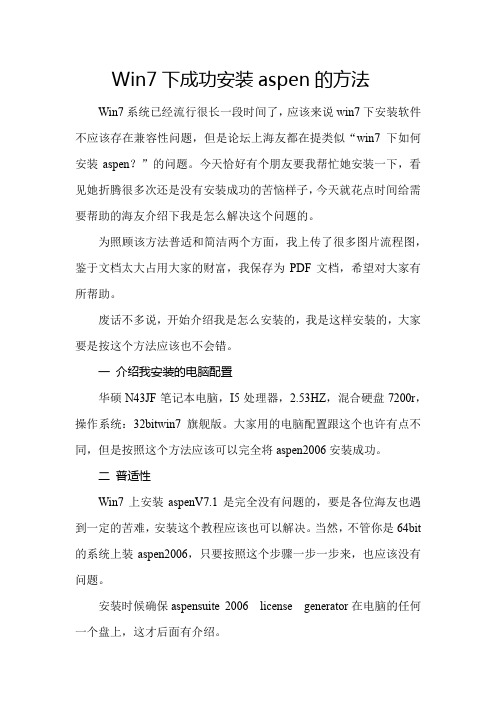
Win7下成功安装aspen的方法Win7系统已经流行很长一段时间了,应该来说win7下安装软件不应该存在兼容性问题,但是论坛上海友都在提类似“win7下如何安装aspen?”的问题。
今天恰好有个朋友要我帮忙她安装一下,看见她折腾很多次还是没有安装成功的苦恼样子,今天就花点时间给需要帮助的海友介绍下我是怎么解决这个问题的。
为照顾该方法普适和简洁两个方面,我上传了很多图片流程图,鉴于文档太大占用大家的财富,我保存为PDF文档,希望对大家有所帮助。
废话不多说,开始介绍我是怎么安装的,我是这样安装的,大家要是按这个方法应该也不会错。
一介绍我安装的电脑配置华硕N43JF笔记本电脑,I5处理器,2.53HZ,混合硬盘7200r,操作系统:32bitwin7旗舰版。
大家用的电脑配置跟这个也许有点不同,但是按照这个方法应该可以完全将aspen2006安装成功。
二普适性Win7上安装aspenV7.1是完全没有问题的,要是各位海友也遇到一定的苦难,安装这个教程应该也可以解决。
当然,不管你是64bit 的系统上装aspen2006,只要按照这个步骤一步一步来,也应该没有问题。
安装时候确保aspensuite 2006 license generator在电脑的任何一个盘上,这才后面有介绍。
三安装步骤1 生成注册码鼠标右键点击aspensuite 2006 license generator,选择“以管理员身份运行”,出现下面界面,等待2分钟左右生成注册码。
a)这里要注意一定要选择“以管理员身份运行”,当然如果登录电脑时用的是Administrtor账户那就不存在这个问题,这一步就直接双击运行注册机。
b)安装过程中最好不要运行其他的程序,因为安装过程很吃电脑资源。
c)安装过程中最好把杀毒软件关了。
d)如果出现兼容问题,右键点击aspensuite 2006 licensegenerator,选择“兼容性疑难解答”—>“启用程序”—>“尝试建议的设置”—>“启用程序”。
第一讲 ASPEN Plus使用入门

• 流股(Stream)。
• 模块(Block)。
使用Aspen Plus的基本步骤(1)
1. 启动User Interface
2. 选用Template
3. 选用单元操作模块:Model Blocks 4. 连结流股:Streams 5. 设定全局特性:Setup Global Specifications
CAPD基础 第一讲
ASPEN Plus
使用入门
第一讲 入门基础
• Aspen Plus简介 • Aspen Plus 基本概念 • 使用Aspen Plus的基本步骤 • 最简单的单元模块 • 创建你的第一个Aspen Plus仿真模型
Aspen Plus 简介
• Advanced System for Process Engineering 1976~1981 年由 MIT 主持、能源部资助、 55 个高 校和公司参与开发。 • 可以分别和混合运用序贯模块法和联立方程法的 稳态过程模拟软件。
使用Aspen Plus的基本步骤(2)
6. 输入化学组分信息 Components
7. 选用物性计算方法和模型 Property Methods & Models 8. 输入外部流股信息 External Steams
9. 输入单元模块参数 Block Specifications
使用Aspen Plus的基本步骤(3)
选用单元操作模块 Model Blocks
选用单元操作模块 Model Blocks
4. 绘制模块: 选好图标后,在绘图区中的选定位置 点击鼠标左键,即在流程图中绘出模 块。可根据需要用鼠标拖放以调节图 标的位置和大小,并重新设定模块名 称。
1. Windows系统的 ASPEN PLUS 10.0 安装指南中文版
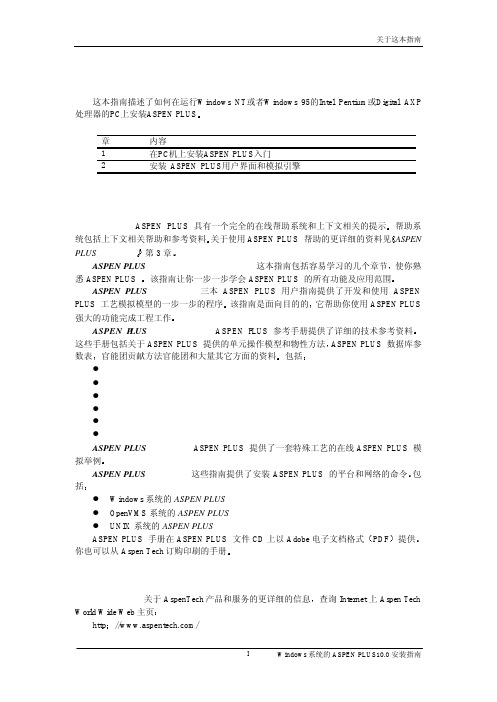
检查 OOB Hot Fix 的命令 检查 \WINNT\$NtU ninstallQ14347 8$目录
检查 \WINNT\$NtU ninstallQ14347 8$目录
检查 Fortran 编译器版本
为运行要求编译和链接用户 Fortran 子程序的模拟模型或在问题定义中包含非解释的内 嵌 Fortran 的任何模拟模型 你必须在你的计算机上安装 Digital Visual Foraran 5.0 可以编 译并预生成外部用户 Fortran 子程序给没装 Fortran 编译程序的其它 ASPEN PLUS 用户做共 享库 DLL 仅大约 10 的 ASPEN PLUS 用户要求可视化 Fortran.
ASPEN PLUS 开 始 建 立 和 运 行 工 艺 模 型 这本指南包括容易学习的几个章节 使你熟 悉 ASPEN PLUS 该指南让你一步一步学会 ASPEN PLUS 的所有功能及应用范围
ASPEN PLUS 用 户 指 南 三本 ASPEN PLUS 用户指南提供了开发和使用 ASPEN PLUS 工艺模拟模型的一步一步的程序 该指南是面向目的的 它帮助你使用 ASPEN PLUS 强大的功能完成工程工作
ASPEN PLUS 参 考 手 册 系 列 ASPEN PLUS 参考手册提供了详细的技术参考资料 这些手册包括关于 ASPEN PLUS 提供的单元操作模型和物性方法 ASPEN PLUS 数据库参 数表 官能团贡献方法官能团和大量其它方面的资料 包括
l 单元操作模型 l 物性方法和模型 l 物性数据 l 用户模型 l 系统管理 l 汇总文件工具包 ASPEN PLUS 应 用 举 例 ASPEN PLUS 提供了一套特殊工艺的在线 ASPEN PLUS 模 拟举例 ASPEN PLUS 安装指南 这些指南提供了安装 ASPEN PLUS 的平台和网络的命令 包 括 l Windows 系统的 ASPEN PLUS 安装指南 l OpenVMS 系统的 ASPEN PLUS 安装指南 l UNIX 系统的 ASPEN PLUS 安装指南 ASPEN PLUS 手册在 ASPEN PLUS 文件 CD 上以 Adobe 电子文档格式 PDF 提供 你也可以从 Aspen Tech 订购印刷的手册
Aspen Plus11
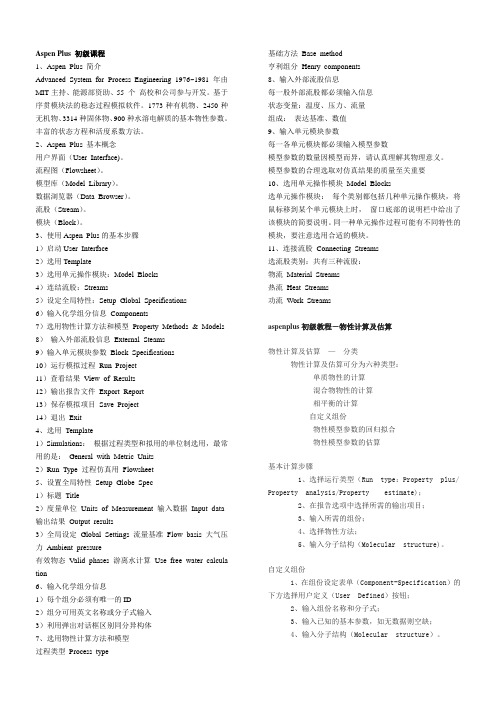
Aspen Plus 初级课程1、Aspen Plus 简介Advanced System for Process Engineering 1976~1981年由MIT主持、能源部资助、55 个高校和公司参与开发。
基于序贯模块法的稳态过程模拟软件。
1773种有机物、2450种无机物、3314种固体物、900种水溶电解质的基本物性参数。
丰富的状态方程和活度系数方法。
2、Aspen Plus 基本概念用户界面(User Interface)。
流程图(Flowsheet)。
模型库(Model Library)。
数据浏览器(Data Browser)。
流股(Stream)。
模块(Block)。
3、使用Aspen Plus的基本步骤1)启动User Interface2)选用Template3)选用单元操作模块:Model Blocks4)连结流股:Streams5)设定全局特性:Setup Global Specifications6)输入化学组分信息Components7)选用物性计算方法和模型Property Methods & Models 8)输入外部流股信息External Steams9)输入单元模块参数Block Specifications10)运行模拟过程Run Project11)查看结果View of Results12)输出报告文件Export Report13)保存模拟项目Save Project14)退出Exit4、选用Template1)Simulations:根据过程类型和拟用的单位制选用,最常用的是:General with Metric Units2)Run Type 过程仿真用Flowsheet5、设置全局特性Setup Globe Spec1)标题Title2)度量单位Units of Measurement 输入数据Input data 输出结果Output results3)全局设定Global Settings 流量基准Flow basis 大气压力Ambient pressure有效物态Valid phases 游离水计算Use free water calcula tion6、输入化学组分信息1)每个组分必须有唯一的ID2)组分可用英文名称或分子式输入3)利用弹出对话框区别同分异构体7、选用物性计算方法和模型过程类型Process type 基础方法Base method亨利组分Henry components8、输入外部流股信息每一股外部流股都必须输入信息状态变量:温度、压力、流量组成:表达基准、数值9、输入单元模块参数每一各单元模块都必须输入模型参数模型参数的数量因模型而异,请认真理解其物理意义。
- 1、下载文档前请自行甄别文档内容的完整性,平台不提供额外的编辑、内容补充、找答案等附加服务。
- 2、"仅部分预览"的文档,不可在线预览部分如存在完整性等问题,可反馈申请退款(可完整预览的文档不适用该条件!)。
- 3、如文档侵犯您的权益,请联系客服反馈,我们会尽快为您处理(人工客服工作时间:9:00-18:30)。
1.打开你的下载文件,复制license.dat到你的C盘下。
2.用虚拟光驱加载AES111.iso文件,并打开。
3.双击SETUP.exe
4.如图所示点击 Aspen Engineering Suite
5.点击NEXT
6.点击 Browse…
7.打开C盘下的 license.dat
9.点击Standard.
10.红框内的两个不要勾选,其余的全部勾选。
然后点NEXT
11.打开我的电脑查看计算机名,并复制。
12.填入到下面的HOST中
13.点击Next.
14 .选择 I do not want to use a
15 .选择Aspen license manager
16 .点击next
17.如图所示选择
18.点击start installing
19.软件已经开始安装
20.安装到第10个的时候,就会弹出以下的窗口。
21.在虚拟光驱中弹出你的AES111 同时加载 AES112,然后点OK .
22.软件会自动的安装完成。
请重启你的电脑。
23。
重启后。
打开开始/程序/AspenTech/Common Utilities/FLEXlm License Management Selector。
点击 Browse 选择你C盘下的 license.dat。
然后点OK
24.打开
开始/程序/AspenTech/Aspen Engineering Suite/Aspen Plus 11.1/Aspen Plus User Interface。
即可运行了。
